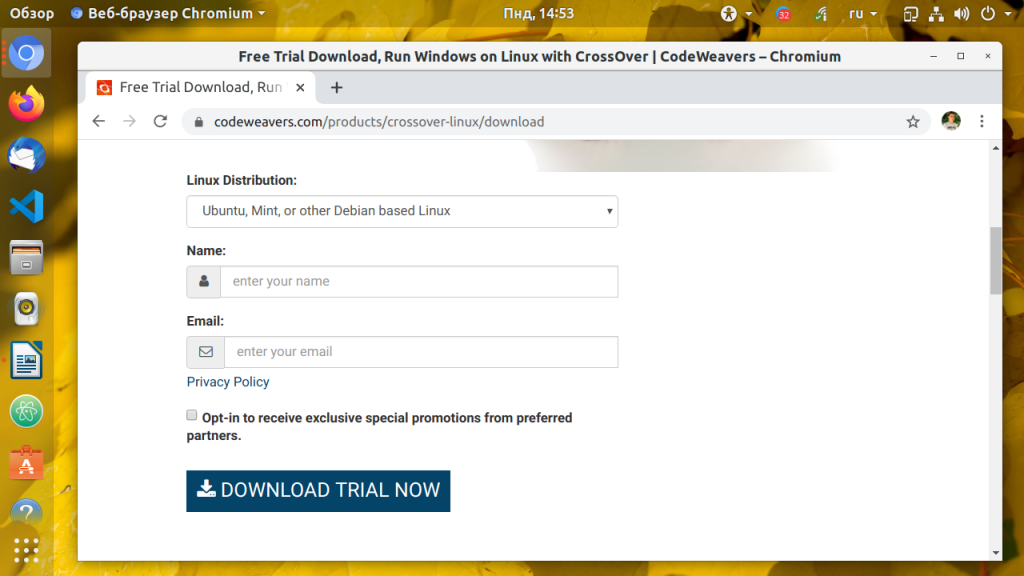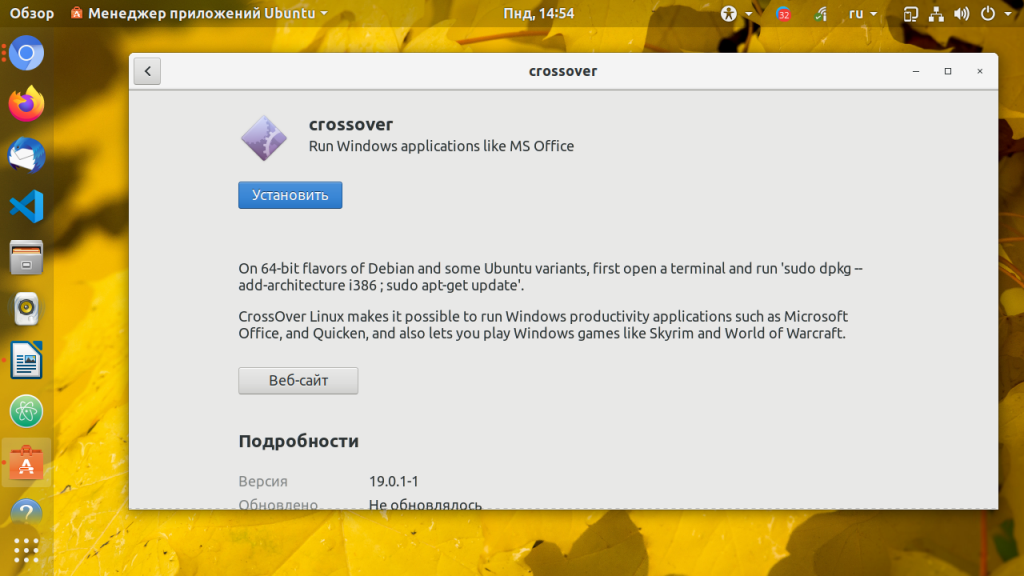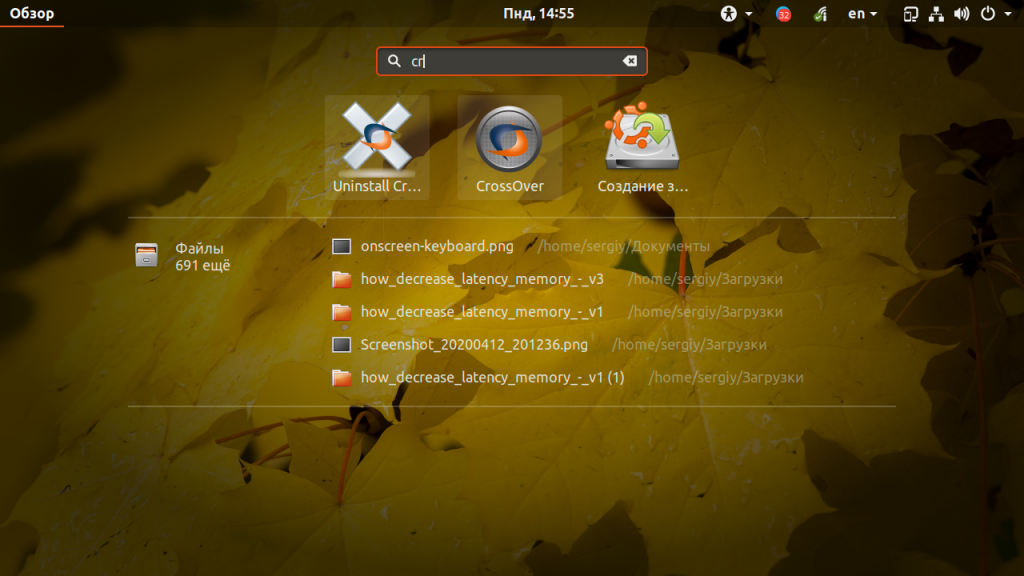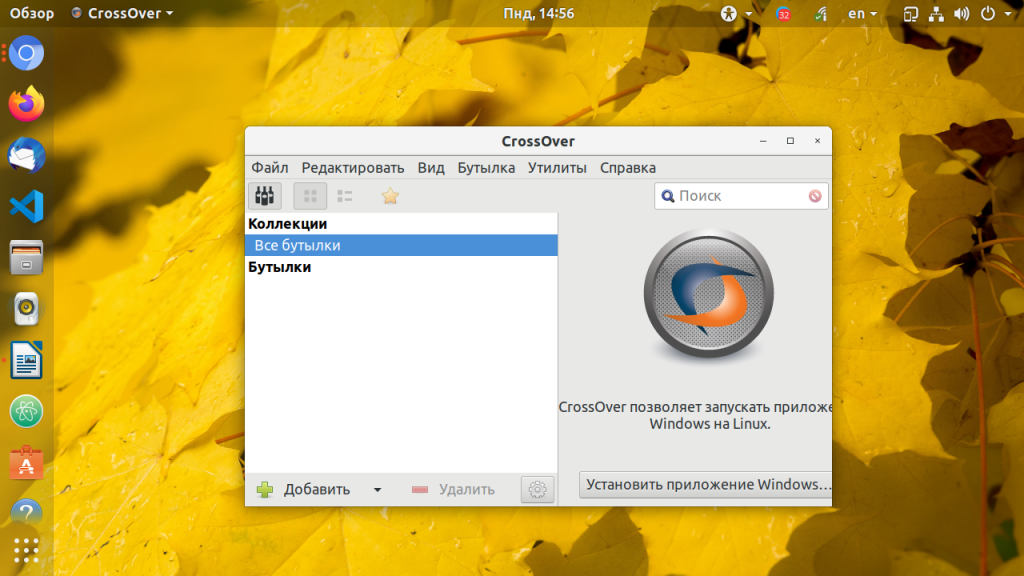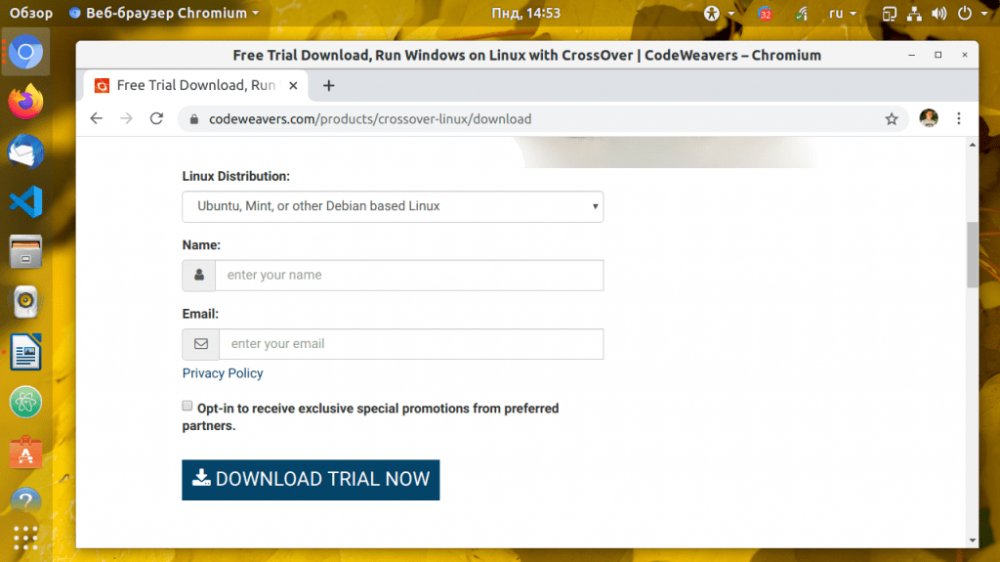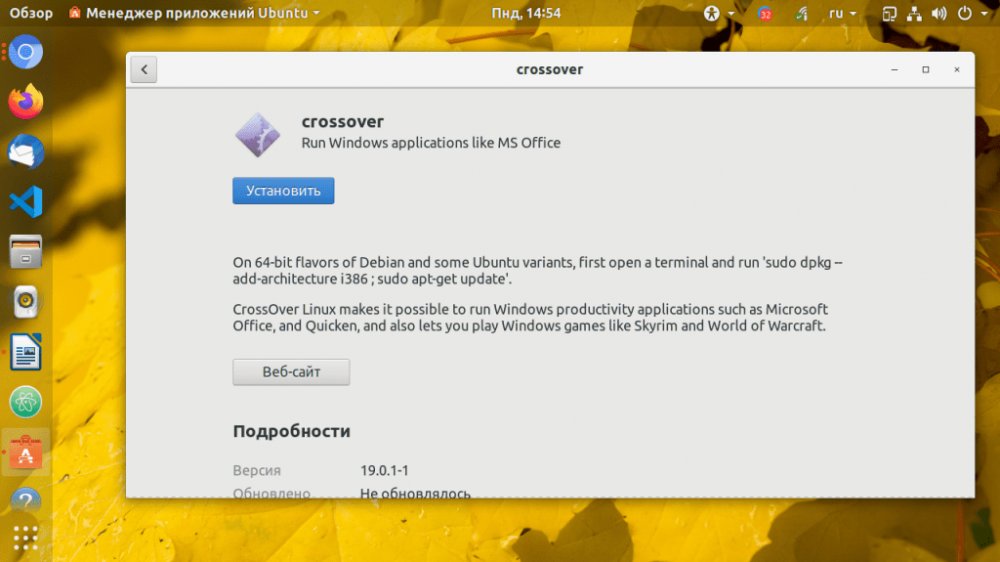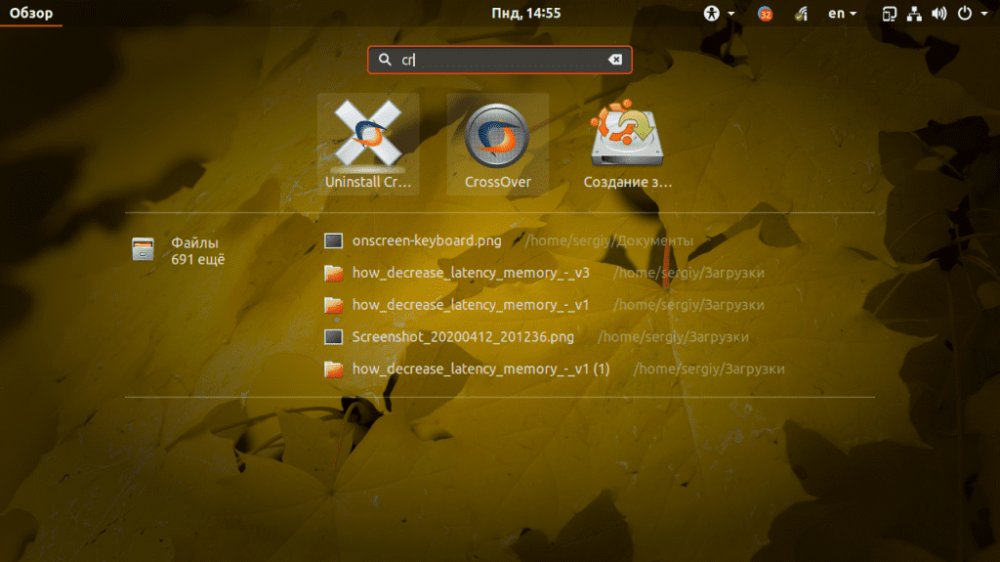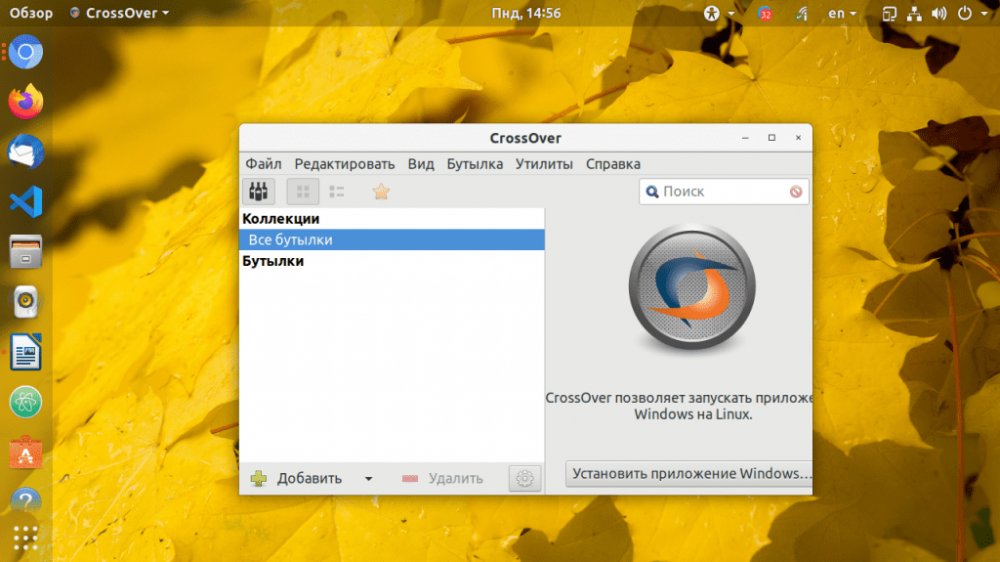- Как установить CrossOver в Ubuntu Linux?
- Предпосылки
- Как установить CrossOver в Ubuntu
- Запустите CrossOver и установите приложение
- Заключение
- Как заставить приложения Windows работать на Linux с CrossOver
- Видео: Как заставить приложения Windows работать на Linux с CrossOver
- Установить CrossOver
- Ubuntu и Debian
- Arch Linux
- Fedora И OpenSUSE
- Универсальный Linux
- Используйте CrossOver
- Популярная тема
- Как заставить TiddlyWiki работать на Linux
- Как внедрить Amazon Kindle Fire одним щелчком мыши и заставить АБР работать
- Как заставить приложение Netflix работать на вашем неподдерживаемом Android-устройстве
- Как заставить работать светодиодные уведомления камеры iPhone [Полное руководство]
- Как заставить ярлык Backspace снова работать в Chrome
- Установка Crossover в Ubuntu
- Установка Crossover в Ubuntu
- Как установить Crossover в Ubuntu
- Устанавливаем Crossover в Ubuntu
Как установить CrossOver в Ubuntu Linux?
Кроссовер — это ВиноУровень совместимости на основе Windows для Linux, macOS и Chrome OS, который позволяет приложениям Windows работать под этими операционными системами.
Он разработан CodeWeavers, который модифицирует исходный код Wine, применяет исправления совместимости, добавляет удобные инструменты настройки и обеспечивает техническую поддержку.
В этой статье я расскажу, как установить CrossOver в Ubuntu.
Предпосылки
Чтобы следовать этому руководству, у вас должно быть следующее:
- Система с установленной на ней Ubuntu
- Доступ к учетной записи пользователя с привилегиями root
Как установить CrossOver в Ubuntu
Перейдите в Скачать страницу CrossOver на официальном сайте CodeWeavers. Нажать на Linux разделе, а затем на бесплатная пробная версия это попросит вас ввести свое имя и адрес электронной почты, введите его и нажмите «Загрузить».
Файл CrossOver debian будет загружен в вашу систему, теперь вы можете установить его графически или выполнив команду в своем терминале.
Графическая установка CrossOver
Перейдите к месту загрузки и найдите перекрестный файл Debian, щелкните его правой кнопкой мыши и в заданных параметрах нажмите Открыть с помощью установки программного обеспечения.
Затем нажмите Установить и если он попросит ввести ваш пароль для аутентификации.
Установка CrossOver через терминал
Вы также можете установить загруженный файл debian с помощью команды в терминале. Сначала перейдите в загруженный каталог, а затем используйте следующую команду, чтобы установить его в своей системе.
sudo apt install ./crossover*.debНажмите Y, а затем Enter, если он запрашивает ваше подтверждение.
Запустите CrossOver и установите приложение
Найдите кроссовер на панели действий Ubuntu и щелкните значок, когда он появится, как вы можете видеть на изображении ниже.
Теперь, чтобы установить приложение, нажмите Установить.
Теперь вы можете найти и установить приложение Windows из доступного программного обеспечения. Звезды рейтинга показывают, насколько хорошо приложение будет работать в Linux.
Нажмите на Продолжить для установки приложения в вашей системе.
Это может загрузить некоторые дополнительные пакеты Linux, как только приложение будет установлено в системе, вы сможете запустить его из панели запуска приложений Ubuntu.
Заключение
Вы успешно установили CrossOver в Ubuntu. Теперь, если у вас есть вопрос, напишите нам в комментариях ниже.
Как заставить приложения Windows работать на Linux с CrossOver
Видео: Как заставить приложения Windows работать на Linux с CrossOver
2023 Автор: Robert Gaines | [email protected] . Последнее изменение: 2023-07-07 18:29
Благодаря современным технологиям, таким как Wine, использование Windows-программ в Linux работает довольно хорошо. Однако Wine не совсем удобен для пользователя, и часто у пользователей возникают проблемы с пониманием того, как заставить приложения Windows работать в Linux.
Один из лучших способов решить эту проблему — избегать использования традиционного Wine в пользу CrossOver. Это инструмент, который берет все лучшие части Wine и добавляет супер удобный для пользователя слой, который может автоматически устанавливать десятки программ Windows, игр и многих типов приложений одним нажатием кнопки.
Установить CrossOver
CrossOver Office не является свободным программным обеспечением.В результате его установка не так проста, как открытие Ubuntu Software Center, поиск «CrossOver» и нажатие кнопки «Установить». Вместо этого, если вы хотите использовать это программное обеспечение, вам необходимо приобрести лицензию.
Если вы хотите использовать CrossOver Office бесплатно, существует 14-дневная пробная версия. Чтобы установить пробную версию, следуйте приведенным ниже инструкциям, соответствующим вашему дистрибутиву Linux.
Ubuntu и Debian
Программное обеспечение CrossOver имеет отличную поддержку дистрибутивов Ubuntu, Debian и Linux, которые являются их производными.
Чтобы начать установку на вашем компьютере с Ubuntu или Debian, перейдите на официальную страницу загрузки Linux. На странице загрузки щелкните раскрывающееся меню «Распространение Linux» и выберите «Ubuntu, Mint или Other Debian».
После выбора вашего дистрибутива введите свое имя, адрес электронной почты и установите флажок рядом с надписью «Я не робот», чтобы начать процесс загрузки DEB.
Когда загрузка будет завершена, откройте окно терминала и используйте CD Команда перейти в ~ / Загрузки папка.
в ~ / Загрузки папку, установите CrossOver с помощью Dpkg команда.
sudo dpkg -i кроссовер _ *. deb
Установка пакета CrossOver DEB в терминале может иногда приводить к ошибкам зависимости. Если у вас появляется ошибка зависимости, исправьте ее с помощью подходящая установка команда.
Arch Linux
Хотя официальной страницы загрузки нет, пользователи Arch Linux могут получить доступ к CrossOver Office через AUR благодаря сообществу Arch. Чтобы начать установку AUR, откройте терминал и введите команды ниже.
Примечание: установка CrossOver в AUR может вызвать проблемы, так как он не имеет официальной поддержки от разработчиков. Если вы сталкиваетесь с проблемами при работе пакета, может быть лучше следовать инструкциям «Generic Linux».
sudo pacman -S base-devel git git clone https://aur.archlinux.org/crossover.git cd crossover makepkg -si
Fedora И OpenSUSE
Пользователи Fedora, OpenSUSE и других дистрибутивов Redhat Linux могут установить CrossOver Office, перейдя на официальную страницу загрузки Linux, выбрав «Red Hat, Fedora или другой Linux на основе RPM».
Заполните информацию на странице и нажмите кнопку загрузки. Когда RPM-файл CrossOver завершит загрузку на компьютер с Linux, откройте терминал и используйте CD Команда перейти к ~ / Загрузки папка.
Установите CrossOver с помощью Fedora DNF или OpenSUSE Zypper.
мягкая фетровая шляпа
sudo dnf установить кроссовер-17.5.1-1.rpm
sudo zypper установить кроссовер-17.5.1-1.rpm
Универсальный Linux
Нужно установить CrossOver Office и использовать дистрибутив Linux, который не использует Arch, Debian или Redhat в качестве основы? Если это так, вам нужно загрузить общий файл BIN, чтобы заставить работать CrossOver Office. Для загрузки посетите официальную страницу загрузки, заполните информацию, которую она запрашивает, и нажмите кнопку «скачать».
Теперь, когда файл BIN загружен на компьютер с Linux, пришло время начать работать с командной строкой. Откройте терминал и используйте его для перемещения в свой ~ / Загрузки папка.
В вашем ~ / Загрузки обновите права доступа к файлу CrossOver BIN, чтобы он выполнялся как программа.
sudo chmod + x установка-кроссовер — *. bin
Начните диалог установки с:
Выполнение указанной выше команды запустит мастер установки CrossOver. Следуйте инструкциям и внимательно прочитайте все, так как этот мастер установки поможет вам установить программное обеспечение на вашем компьютере с Linux.
Используйте CrossOver
Откройте центр приложений на рабочем столе Linux, выполните поиск «CrossOver» и запустите его. Когда приложение откроется, нажмите кнопку «Установить программное обеспечение Windows», чтобы начать работу.
Чтобы установить программу Windows в CrossOver, введите название программы в поле поиска. Когда вы увидите нужную программу, нажмите на результат.

Популярная тема
Как заставить TiddlyWiki работать на Linux
Вы пользователь Linux, который делает много заметок? В поисках отличного способа управления вашей информацией? Пропустите приложения для создания заметок и получите TiddlyWiki. Что такое TiddlyWiki? Это уникальная автономная персональная вики-система.
Как внедрить Amazon Kindle Fire одним щелчком мыши и заставить АБР работать
У нас есть подтверждение того, что Amazon Kindle Fire — устройство, пытающееся запустить iPad 2 за свои деньги — был успешно внедрен! Это приходит в е
Как заставить приложение Netflix работать на вашем неподдерживаемом Android-устройстве
Список веских причин для получения root-прав на вашем Android-устройстве становится длиннее. Если вы любитель большого кино или телешоу, вы не можете запустить
Как заставить работать светодиодные уведомления камеры iPhone [Полное руководство]
Система уведомлений в iOS, до последнего обновления, всегда была под критикой критиков, поскольку она была довольно неэффективной и не соответствовала универсальному уведомлению
Как заставить ярлык Backspace снова работать в Chrome
Обновления Chrome незаметны и редко вызывают тревогу. Браузер претерпел очень мало изменений, которые заметны для конечного пользователя, но начиная с версии 52
Установка Crossover в Ubuntu
Crossover — коммерческая надстройка над Wine от компании CodeWears. Она исправляет множество проблем и недочетов этой программы. Каждая Windows-программа устанавливается в отдельную бутылку Wine, куда также автоматически устанавливаются все необходимые для её работы библиотеки и шрифты. У программы несвободная лицензию, и для её полноценного использования надо заплатить деньги разработчикам.
Но также у программы есть тридцатидневный бесплатный период, на протяжении которого вы можете пользоваться утилитой совершенно бесплатно. В этой статье мы поговорим о том, как установить Crossover Ubuntu.
Установка Crossover в Ubuntu
Скачать установочный deb-пакет для Ubuntu можно с официального сайта CodeWears. Откройте страницу загрузки и укажите на ней свое имя и электронную почту. После этого можно нажать кнопку Download Trial Now, чтобы скачать самую последнюю версию программы.
Почти сразу начнётся загрузка, если нет — нажмите ссылку с текстом Click here.
Если у вас 64-разрядная система, перед тем как переходить к установке, нужно выполнить в терминале (вызовите его командой Ctrl+Alt+T) следующие действия, чтобы разрешить установку 32-битных программ:
sudo dpkg —add-architecture i386
Теперь можно устанавливать. Откройте полученный пакет в центре приложений и нажмите кнопку Установить:
Остаётся дождаться завершения установки. Новую программу вы найдёте в главном меню:
Также программу можно установить из консоли. Для этого откройте терминал сочетанием клавиш Ctrl+Alt+T и запустите установку:
sudo dpkg -i ~/Загрузки/crossover_*.deb
Если команда выдаст ошибку, выполните следующую команду, чтобы установить необходимые зависимости:
Чтобы удалить Crossover Ubuntu, установленный таким способом, достаточно выполнить эту команду:
sudo apt remove crossover
Теперь вы знаете, как выполняется установка Crossover Ubuntu, — утилиты для запуска Windows-программ в Linux. А как запускаете Windows-программы вы? Напишите в комментариях!
Обнаружили ошибку в тексте? Сообщите мне об этом. Выделите текст с ошибкой и нажмите Ctrl+Enter.
Как установить Crossover в Ubuntu
Компания CodeWears выпустила коммерческую надстройку над Wine. Она призвана устранить основные недочеты и неисправности программы. Но у программы платная лицензия, поэтому если вы решите воспользоваться ею, будьте готовы терпеть расходы. Разработчик предусмотрел 30-дневный триал-период, которого вполне достаточно, чтобы ознакомиться с основными функциональными возможностями и преимуществами. Дальше рассмотрим такой вопрос, как выполнить установку Crossover в системе Ubuntu.
Устанавливаем Crossover в Ubuntu
Для начала скачайте с официального сайта пакет deb, разработанный специально для Ubuntu. Дальше откройте страницу загрузки и укажите свое имя и электронную почту. После этого можно нажмите Download Trial Now, чтобы скачать самую последнюю версию программы.
Сразу же начнется процесс загрузки, если загрузка не началась, то нажмите ссылку с текстом Click here.
Для 64-битных система, перед тем как переходить к установке, нужно выполнить в терминале следующие действия, чтобы разрешить установку 32-битных программ:
$ sudo dpkg —add-architecture i386
$ sudo apt update
Все готово к установке. Откройте полученный пакет в центре приложений и нажмите кнопку «Установить».
Дожидаемся завершения установки. В главном меню можно найти новую программу:
Программа также устанавливается из консоли. Откройте терминал нажатием клавиш Ctrl+Alt+T и запустите установку:
Может быть так, что появится ошибка, в таком случае выполните команду, чтобы установить необходимые зависимости:
Если же необходимо удалить Crossover из системы Ubuntu, выполните команду:
Ничего сложного в установке и удалении утилиты под названием Crossover в Ubuntu нет. Теперь вы знаете, как это можно сделать легко и быстро.













![Как заставить работать светодиодные уведомления камеры iPhone [Полное руководство]](https://i.technologyweeks.com/images/mobile/how-to-make-iphone-camera-led-notifications-work-complete-guide-1-j.webp)